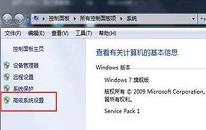win7系统使用磁盘扫描功能操作方法介绍
来源:www.laobaicai.net 发布时间:2022-10-12 08:15
我们在使用电脑的时候,经常都会对文件进行读取与删除操作,从而让硬盘簇变得非常混乱,有时候出现一些文件丢失的问题,如果我们可以使用系统自带的磁盘扫描功能,就可以恢复丢失的文件与磁盘空间,那么win7系统怎么使用磁盘扫描功能呢?今天老白菜u盘装系统为大家分享win7系统使用磁盘扫描功能的操作方法。
使用磁盘扫描功能操作方法:
1、双击桌面上的“计算机”图标,打开“计算机”窗口;如图所示:
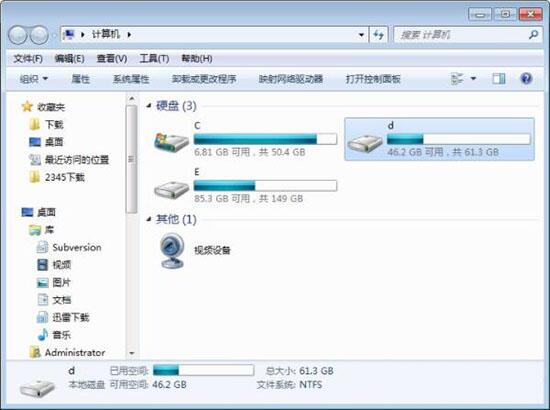
2、右击要进行磁盘扫描的驱动器图标,如D盘,在弹出的快捷菜单中选择“属性”命令;如图所示:
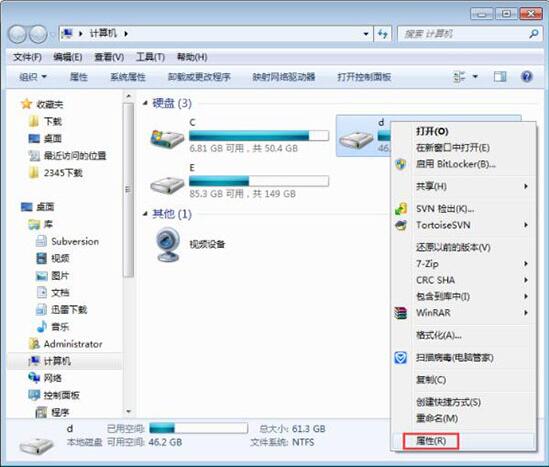
3、打开“本地磁盘(D:)属性”对话框,选择“工具”选项卡,在“查错”栏中单击‘开始;如图所示:
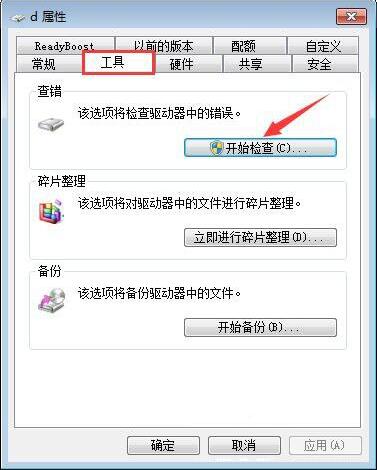
4、在打开DE “检查磁盘本地磁盘(D:)”对话框中,选中‘自动修复文件系统错误’和‘扫描并试图恢复坏扇区’复选框,然后单击‘开始’按钮,系统即开始检查磁盘中的错误;如图所示:
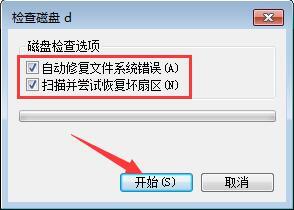
5、检查完毕后,打开提示磁盘检查完成对话框,单击‘确定’按钮即可。
关于win7系统使用磁盘扫描功能的操作方法就为小伙伴们详细介绍到这边了,如果用户们使用电脑的时候不知道怎么使用自带的磁盘扫描功能,可以参考以上方法步骤进行操作哦,希望本篇教程对大家有所帮助,更多精彩教程请关注老白菜官方网站。
下一篇:没有了
推荐阅读
"win7系统更改配色方案操作方法介绍"
- win10系统设置虚拟内存操作方法介绍 2022-10-10
- win10系统设置休眠时间操作方法介绍 2022-10-09
- win7系统找不到programdata文件夹解决教程分享 2022-10-08
- win10系统文件夹设置密码操作方法介绍 2022-10-07
win7系统玩dnf卡屏解决教程分享
- win7系统提示xlive.dll丢失如何解决 2022-10-05
- win7系统提示拨号连接错误797解决方法介绍 2022-10-03
- win7系统如何打开特定端口 2022-10-02
- win7系统提示windows找不到文件解决教程分享 2022-10-02
老白菜下载
更多-
 老白菜怎样一键制作u盘启动盘
老白菜怎样一键制作u盘启动盘软件大小:358 MB
-
 老白菜超级u盘启动制作工具UEFI版7.3下载
老白菜超级u盘启动制作工具UEFI版7.3下载软件大小:490 MB
-
 老白菜一键u盘装ghost XP系统详细图文教程
老白菜一键u盘装ghost XP系统详细图文教程软件大小:358 MB
-
 老白菜装机工具在线安装工具下载
老白菜装机工具在线安装工具下载软件大小:3.03 MB